Suggerimenti rapidi: come dividere lo schermo utilizzando Premiere Pro
Fare uno schermo diviso è una delle modifiche più utilizzate al giorno d'oggi. Di solito lo facciamo per qualche motivo. Altri stanno realizzando un video a schermo diviso semplicemente perché volevano pubblicarlo sulle loro storie sui social media, alcuni volevano solo raccogliere i loro momenti registrati in uno schermo. Potrebbero esserci diversi motivi per cui stiamo realizzando un video a schermo diviso, ma una cosa è certa, volevamo rendere i nostri video attraenti.
E se stai cercando un creatore di video a schermo diviso, Adobe Premiere è una buona scelta. Ecco perché in questo post ti forniremo una guida su come realizzare un video a schermo diviso in Premiere Pro.
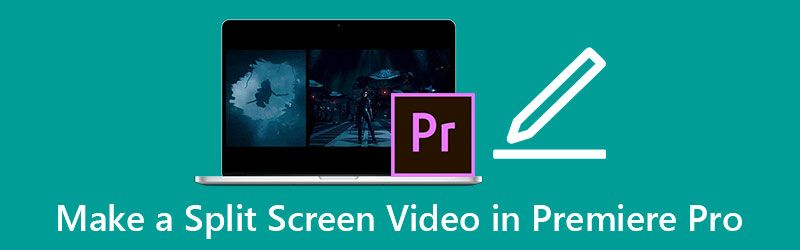
- Parte 1. Come dividere lo schermo in Premiere Pro
- Parte 2. La migliore alternativa a Premiere Pro per realizzare un video a schermo diviso
- Parte 3. 3 suggerimenti che dovresti sapere per realizzare un video a schermo diviso
- Parte 4. Domande frequenti su come eseguire lo schermo diviso in Premiere Pro
Parte 1. Come dividere lo schermo in Premiere Pro
Adobe Premiere Pro è una buona opzione per modificare i tuoi video. Ha molte funzioni di editing avanzate come la rotazione, il capovolgimento e persino la creazione di un video a schermo diviso. Questo strumento è di grande aiuto soprattutto se desideri diventare un editor professionista, un regista e un vlogger. Ma per ora, ci concentreremo sulla creazione di un video a schermo diviso. Dai un'occhiata all'elenco degli approcci su come creare uno schermo diviso in Premiere Pro.
Passo 1: apri l'app Premiere Pro e carica i file video, quindi rilasciali sul Sequenza temporale. Assicurati che questi file siano nello stesso allineamento. Dopodiché, premi il tasto Controllo degli effetti e cerca il Posizione menù. Cambia il numero da 960 a 1920 se desideri dividere la regione in due.
Passo 2: Ma per fare in modo che lo schermo fosse equamente diviso in due. Vai al Effetti sezione quindi espandere il Trasformare e fare clic su Ritaglia. Trascina il Ritaglia effetto sulla clip nel Sequenza temporale e cambia il suo valore finché non viene diviso correttamente.
Passaggio 3: dopo aver applicato le modifiche, puoi vedere il video a schermo diviso che hai realizzato su Adobe Premiere Pro premendo il pulsante Spazio scheda sulla tastiera. E una volta che sei soddisfatto del risultato, ora puoi esportarlo sul tuo disco rigido.
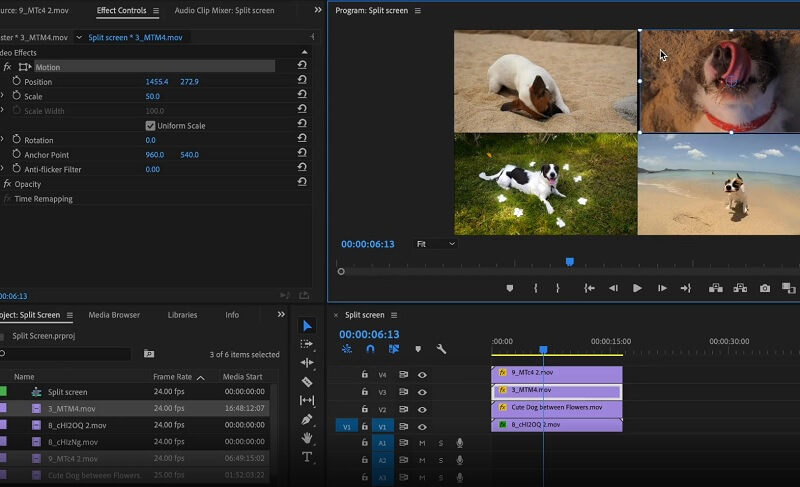
Adobe Premiere Pro è una potente app per modificare i tuoi video, l'unico inconveniente di questo strumento è che, se non sei abituato agli strumenti di modifica, sarà un po' difficile per te navigare tra i suoi strumenti di modifica perché in qualche modo viene utilizzato da la maggior parte degli editor video professionali. E quando si tratta di creare uno schermo diviso, non ha layout integrati in cui puoi selezionare istantaneamente un layout per i tuoi video.
Parte 2. La migliore alternativa a Premiere Pro per realizzare un video a schermo diviso
Se stai cercando un'alternativa ma un'applicazione potente per realizzare un video a schermo diviso, Vidmore Video Converter è l'unico. Questo strumento può aiutarti a capovolgere, ruotare e persino creare un collage video. Oltre a ciò, puoi anche utilizzare gli strumenti di ritaglio dell'app per apportare modifiche ai tuoi video. Niente da dire sull'essere un principiante nella creazione di un collage video poiché è stato costruito con un'interfaccia intuitiva. Puoi facilmente creare un video a schermo diviso semplicemente scegliendo il modello in cui desideri dividere lo schermo.
Questo strumento sembra interessante, vero? Le informazioni indicate di seguito sono l'approccio passo passo per realizzare un video a schermo diviso utilizzando questa applicazione alternativa.
Passo 1: Installa il convertitore video Vidmore
Per ottenere l'app alternativa per creare un editor video a schermo diviso, puoi fare clic su uno dei pulsanti Download qui sotto e installarlo. Una volta terminata l'installazione dell'app, avviala sul tuo dispositivo.
Passo 2: Allega i tuoi videoclip
Una volta che lo strumento è attivo, carica i tuoi video clip premendo il tasto Collage pannello sulla parte superiore dello strumento. Quindi, seleziona il Modello che desideri per i tuoi video, quindi fai clic sui due Più firma al centro di ogni layout per allegare correttamente i tuoi video.
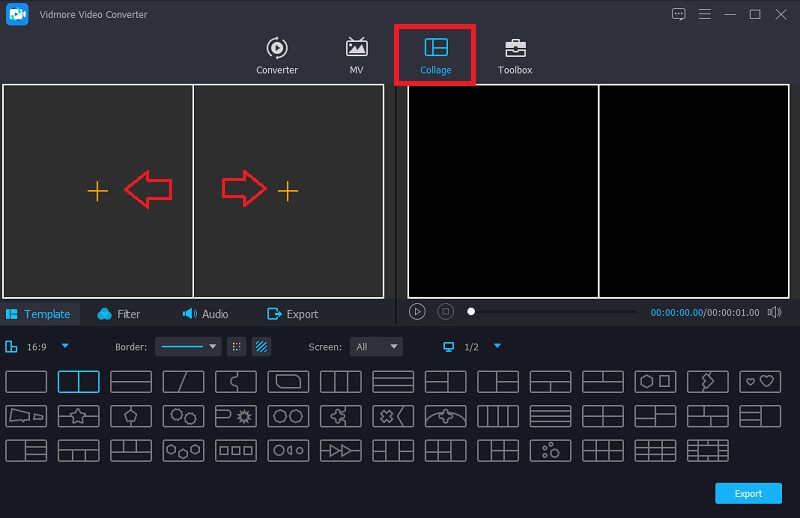
Passaggio 3: Modifica i tuoi videoclip
Dopo aver aggiunto i tuoi video clip sul Modelli che hai scelto, puoi ruotarlo, ritagliarlo e tagliarlo individuando il tuo Topo sul video che desideri modificare, quindi fai clic sullo strumento di modifica che preferisci. E puoi anche scegliere gli effetti per aggiungere una diversità alle tue clip facendo clic su Filtri scheda vicino al Modelli sezione.
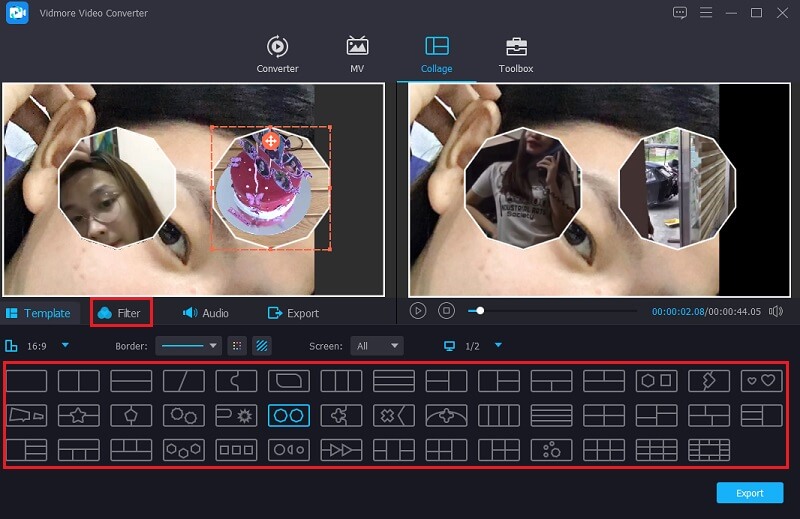
E se vuoi inserire una musica di sottofondo, fai semplicemente clic su Audio scheda. Quindi, tocca Più firma e aggiungi la traccia audio dal tuo Biblioteca. E se vuoi, puoi anche prendere il controllo del Fade In e del Fade Out della traccia audio che hai inserito.
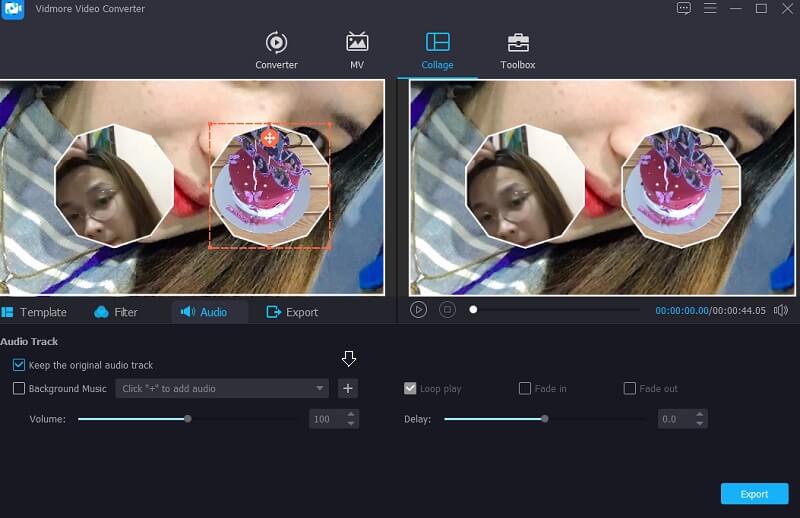
Passaggio 4: Esporta il video a schermo diviso
Una volta deciso con il layout e gli effetti, ora puoi ottenere il video a schermo diviso facendo clic su Esportare pulsante nella parte inferiore destra dello schermo, quindi fare clic su Avvia esportazione procedere.
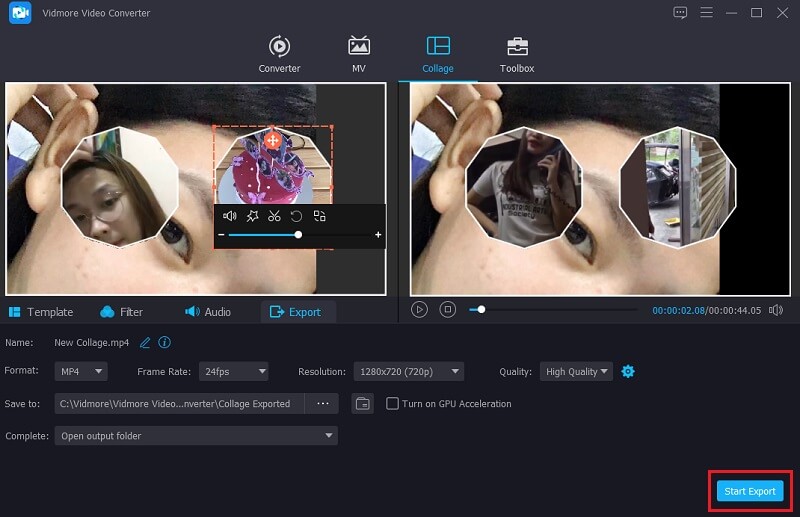
Parte 3. 3 suggerimenti che dovresti sapere per realizzare un video a schermo diviso
Tutti noi vogliamo realizzare video con schermo diviso che sembreranno attraenti per chiunque lo vedrà. E in questa parte, ti daremo tre suggerimenti bonus che dovresti sapere per realizzare un video a schermo diviso.
Suggerimento 1: assicurati che i tuoi clip video abbiano lo stesso allineamento affinché inizino contemporaneamente.
Suggerimento 2: Scegli sempre il modello compatibile con i video clip che combinerai in modo che risulti attraente.
Suggerimento 3: Prova ad applicare effetti diversi su ogni clip video per aggiungere diversità e renderlo unico rispetto ad altri video a schermo diviso.
Parte 4. Domande frequenti su come eseguire lo schermo diviso in Premiere Pro
1. Quale editor video a schermo diviso è compatibile su un dispositivo Mac?
Esistono molti editor video a schermo diviso compatibili su un dispositivo Mac. Ecco che arriva il Vidmore Video Converter che è applicabile sia su dispositivi Mac e Windows, sia sull'app iMovie.
2. Quale editor video a schermo diviso può essere scaricato gratuitamente su un dispositivo mobile?
Se stai cercando un editor a schermo diviso che possa essere scaricato su un dispositivo mobile, puoi prendere in considerazione l'utilizzo di InShot, VivaVideo e KineMaster.
3. Posso creare uno schermo diviso utilizzando un video e una foto?
Si, puoi! Con ciò, Vidmore Video Converter è una buona opzione in quanto consente la combinazione di un video e una foto in uno schermo diviso.
Conclusione
Tutte le informazioni fornite nel post sopra sono le guide su come schermo diviso in Premiere Pro. Con le istruzioni fornite, ora puoi realizzare facilmente un video a schermo diviso. Ma se stai cercando uno strumento per modificare facilmente i tuoi video clip, puoi utilizzare l'editor video alternativo a schermo diviso elencato sopra.
Montaggio video
-
Prima
-
Video a schermo diviso
-
Unisci video


